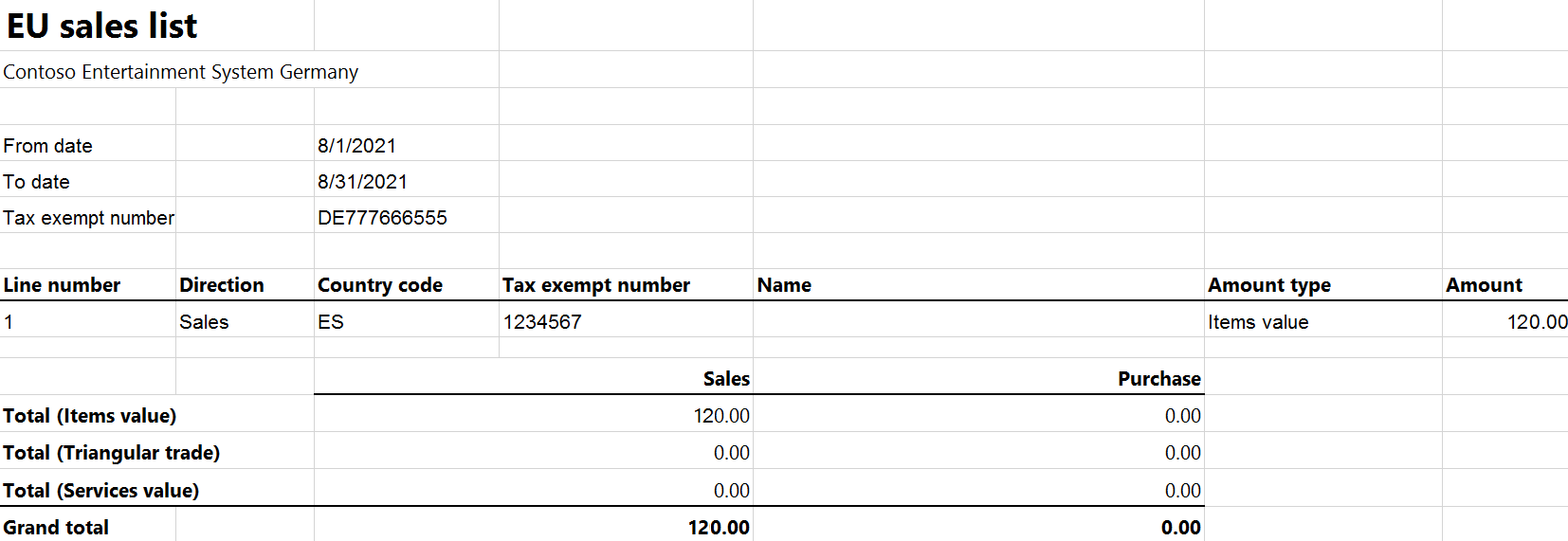Zusammenfassende Meldung für Deutschland
Dieser Artikel enthält Informationen über die zusammenfassende Meldung der Europäischen Union (EU). Die deutsche zusammenfassende Meldung enthält Informationen über den Verkauf von Waren und Dienstleistungen zur Meldung im Textformat. Die folgenden Felder sind in der deutschen zusammenfassenden Meldung enthalten:
Kopfzeile der zusammenfassenden Meldung:
- Registrierungs-ID der zusammenfassenden Meldung
- Erstellungsdatum der Meldung
- Unternehmensname
- Straße
- Postleitzahl
- Ort
Zeilen der EU-Zusammenfassenden Liste:
- USt-IdNr. des Unternehmens
- Vorliegen einer Korrektur
- Berichtszeitraum
- Ausstellungsjahr der Meldung
- USt-IdNr. des Debitors
- Gesamtbetrag der Artikel
- Gesamtbetrag für Dienstleistungen
- Gesamtbetrag für Dreiecksgeschäfte
- Vorliegen einer Benachrichtigung oder eines Widerrufs
Fußzeile der EU-Verkaufsliste:
- USt-IdNr. des Unternehmens
- Berichtszeitraum
- Gesamtbetrag
- Anzahl der Zeilen der zusammenfassenden Meldung
Einrichten
Allgemeine Informationen zur Einrichtung finden Sie unter Zusammenfassende Meldung.
Die allgemeinen Unternehmensdaten einrichten
Erstellen Sie einen Registrierungstyp und weisen Sie ihm die USt-IdNr.-Registrierungskategorie für Deutschland und alle Länder oder Regionen zu, mit denen Ihr Unternehmen Geschäfte macht. Weitere Informationen finden Sie unter Registrierungs-IDs.
Gehen Sie zu Organisationsverwaltung>Organisationen>Juristische Personen.
Wählen Sie im Raster Ihr Unternehmen aus.
Legen Sie im Inforegister Adressen den Ort, die Postleitzahl und die Straße für die primäre Adresse fest, die in der zusammenfassenden Meldung angezeigt wird.
Wählen Sie im Aktivitätsbereich Registrierungs-ID aus.
Wählen Sie im Inforegister Registrierungskennung die Option Hinzufügen aus.
Wählen Sie auf der Registerkarte Überblick im Feld Registrierungstyp den von Ihnen erstellten Registrierungstyp aus.
Geben Sie die Umsatzsteuer-Identifikationsnummer (USt-IdNr.) Ihres Unternehmens ein.
Optional: Ändern Sie auf der Registerkarte Allgemein im Abschnitt Allgemein den Zeitraum, in dem die USt-IdNr. verwendet wird.
Schließen Sie diese Seite.
Schein
Wenn das Feld MwSt.-Nummer – Export im Abschnitt Intrastat des Inforegisters Außenhandel und Logistik festgelegt (also nicht leer) ist, wird dieser Wert anstelle der von Ihnen erstellten USt-IdNr. in den TXT- und XLSX-Dateien für die zusammenfassende Meldung verwendet.
Elektronische Berichtskonfigurationen importieren
Importieren Sie in Microsoft Dynamics Lifecycle Services (LCS) die neueste Version der folgenden Konfigurationen der elektronischen Berichterstellung (EB) für die zusammenfassende Meldung:
- Modell für zusammenfassende Meldung
- Bericht "Zusammenfassende Meldung nach Spalten"
- Bericht "Zusammenfassende Meldung nach Zeilen"
- Zusammenfassende Meldung (DE)
Weitere Informationen finden Sie unter Elektronische Berichtskonfigurationen aus Lifecycle Services herunterladen.
Außenhandelsparameter einrichten
Gehen Sie in Dynamics 365 Finance zu Steuern>Einrichten>Außenhandel>Außenhandelsparameter.
Legen Sie auf der Registerkarte Zusammenfassende Meldung die Option Skonto melden auf Ja, wenn ein Wert Skonto enthalten sollte, wenn eine Transaktion in die zusammenfassende Meldung aufgenommen werden soll.
Wählen Sie im Inforegister Elektronische Berichterstellung im Feld Dateiformatzuordnung Zusammenfassende Meldung (DE) aus.
Wählen Sie im Feld Berichtformatzuordnung Zusammenfassende Meldung nach Zeilen oder Zusammenfassende Meldung nach Spalten aus.
Wählen Sie auf der Registerkarte Länder-/Regionen-Eigenschaften Neu aus und legen Sie die folgenden Felder fest:
- Wählen Sie im Feld Land/Region DEU aus.
- Wählen Sie im Feld Land/Regionstyp die Option Inland.
Listen Sie alle Länder oder Regionen auf, mit denen Ihr Unternehmen Geschäfte macht. Wählen Sie für jedes Land, das zur EU gehört, im Feld Länder-/Regionsart EU aus.
Mit der zusammenfassenden Meldung arbeiten
Allgemeine Informationen darüber, welche Arten von Transaktionen in der zusammenfassenden enthalten sind, wie Sie die zusammenfassende Meldung erstellen und den Meldezeitraum für die zusammenfassende Meldung schließen, finden Sie unter Zusammenfassende Meldung.
Erstellen des Berichts für die zusammenfassende Meldung
Gehen Sie zu Steuern>Erklärungen>Außenhandel>Zusammenfassende Meldung.
Übermitteln Sie Transaktionen wie üblich.
Optional: Gehen Sie wie folgt vor, um Korrekturdateien zu erstellen.
- Aktivieren Sie für korrigierte Positionen das Kontrollkästchen in der Spalte Korrigiert.
- Legen Sie im Dialogfeld Zusammenfassende Meldung im Inforegister Parameter die Option Korrektur auf Ja fest.
- Wenden Sie im Inforegister Einzuschließende Datensätze einen Filter an, um nur korrigierte Positionen anzuzeigen.
Wählen Sie im Aktionsbereich Melden aus.
Legen Sie im Dialogfeld Zusammenfassende Meldung auf dem Inforegister Parameter die folgenden Felder fest.
Feld Description Berichtszeitraum Wählen Sie Monatlich oder Vierteljährlich aus. Anfangsdatum Wählen Sie das Startdatum für den Bericht. Datei generieren Legen Sie diese Option auf Ja fest, um eine TXT-Datei für Ihre zusammenfassende Meldung zu generieren. Dateiname Geben Sie den Namen der .txt-Datei ein. Bericht generieren Legen Sie diese Option auf Ja fest, um eine XLSX-Datei für Ihre zusammenfassende Meldung zu generieren. Berichtdateiname Geben Sie den Namen der .xlsx-Datei ein. Registrierungskennung der zusammenfassenden Meldung Geben Sie die Registrierungs-ID für die zusammenfassende Meldung ein. Berichtigung Legen Sie diese Option auf Ja fest, um Korrekturdateien zu erstellen. Benachrichtigungstyp Lassen Sie dieses Feld auf Keiner, wenn keine Benachrichtigung oder kein Widerruf vorliegt. Wählen Sie andernfalls Benachrichtigung oder Widerruf aus. Wählen Sie OK, und überprüfen Sie die generierten Berichte.
Beispiel
Informationen zum Erstellen einer allgemeinen Einrichtung, zum Erstellen von Buchungen und zum Übertragen von Transaktionen mithilfe der juristischen Person DEMF für Deutschland finden Sie unter Beispiel für eine generische zusammenfassende Meldung.
Eine zusammenfassende Meldung erstellen
Gehen Sie zu Steuern>Erklärungen>Außenhandel>Zusammenfassende Meldung.
Wählen Sie im Aktionsbereich Melden aus.
Legen Sie im Dialogfeld Zusammenfassende Meldung auf dem Inforegister Parameter die folgenden Felder fest:
- Wählen Sie im Feld Berichtszeitraum Monatlich aus.
- Wählen Sie im Feld Von Datum das Datum 01.08.2021 (1. August 2021) aus.
- Legen Sie die Option Datei generieren auf Ja fest.
- Geben Sie im Feld Dateiname DE-007F ein.
- Legen Sie die Option Bericht generieren auf Ja fest.
- Geben Sie im Feld Meldungsdateiname DE-007R ein.
- Geben Sie im Feld Registrierungs-ID zusammenfassende Meldung DE1234 ein.
Wählen Sie OK und prüfen Sie die generierte Meldung im Text-Format ein. Die folgenden Tabellen zeigen die Werte auf dem Beispielbericht.
Kopfzeile der zusammenfassenden Meldung
Feld Wert Datensatztyp 0 Registrierungs-ID der zusammenfassenden Meldung DE1234 Erstellungsdatum der Meldung 20211115 Unternehmensname Contoso Entertainment System Germany Straße des Unternehmens Bahnhofstraße 5 Postleitzahl des Unternehmens 10115 Unternehmensstandort Berlin Zusammenfassende Listenpositionen
Feld Wert Position 1 Kommentar Datensatztyp 1 Der Wert 1 stellt Artikel- und Dienstleistungsdatensätze dar. USt-IdNr. des Unternehmens DE777666555 Vorliegen einer Korrektur 10 Wenn die Option Korrektur auf Nein gesetzt ist, wird dieses Feld auf 10 festgelegt. Wenn die Option Korrektur auf Ja gesetzt ist, wird dieses Feld auf 11 festgelegt. Berichtszeitraum 28 Wenn das Feld Meldezeitraum im Dialogfeld Zusammenfassende Meldung auf Monatlich eingestellt ist, ist dieses Feld auf eine Zahl von 21 (Januar) bis 32 (Dezember) eingestellt. Der Wert 28 entspricht dem Monat August.
Wenn das Feld Meldezeitraum im Dialogfeld Zusammenfassende Meldung auf Vierteljährlich eingestellt ist, ist dieses Feld auf eine Zahl von 01 (erstes Quartal) bis 04 (viertes Quartal) eingestellt.Ausstellungsjahr der Meldung 21 USt-IdNr. des Debitors ES1234567 Summe aller Rechnungen pro Kunde 000000120.00 Buchungscode Bei einem Artikeldatensatz ist dieses Feld leer. Für einen Dienstleistungsdatensatz ist er auf S eingestellt. Für einen Dreiecksgeschäftsdatensatz ist er auf T eingestellt. Vorliegen einer Benachrichtigung 10 Wenn das Feld Benachrichtigungstyp auf einen anderen Wert als Benachrichtigung eingestellt ist, wird dieses Feld auf 10 gesetzt. Wenn das Feld Benachrichtigungstyp auf Benachrichtigung eingestellt ist, wird dieses Feld auf 11 gesetzt. Vorliegen eines Widerrufs 10 Wenn das Feld Benachrichtigungstyp auf einen anderen Wert als Widerruf eingestellt ist, wird dieses Feld auf 10 gesetzt. Wenn das Feld Benachrichtigungstyp auf Widerruf eingestellt ist, wird dieses Feld auf 11 gesetzt. Fußzeile der EU-Verkaufsliste
Feld Wert Datensatztyp 2 USt-IdNr. des Unternehmens DE777666555 Berichtszeitraum 28 Ausstellungsjahr der Meldung 21 Gesamtbetrag 000000120.00 Anzahl der Zeilen der zusammenfassenden Meldung 00001 Prüfen Sie den erzeugten Bericht im Excel-Format.